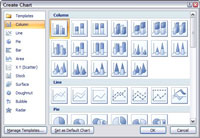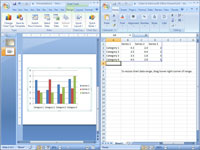Varat pievienot jaunu slaidu savai PowerPoint 2007 prezentācijai, lai tajā būtu diagramma, vai arī pievienot diagrammu esošam PowerPoint slaidam. Šī procedūra parāda, kā ievietot jaunu slaidu, kurā ir diagramma:
1Pāriet uz slaidu, kuram vēlaties sekot jaunajam slaidam.
Tas ir slidkalniņš tieši pirms vietas, kur vēlaties jauno.
2 Noklikšķiniet uz cilnes Sākums un pēc tam noklikšķiniet uz pogas Pievienot slaidu grupā Slaidi.
Šī darbība atklāj slaidu izkārtojumu sarakstu.

3 Noklikšķiniet uz slaida izkārtojuma, kurā ir ietverts satura vietturis.
Vairāki slaidu veidi ietver satura vietturi. Noklikšķinot uz vajadzīgā, jūsu prezentācijai tiek pievienots slaids ar atlasīto izkārtojumu.
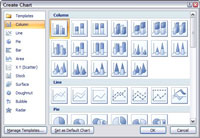
4Satura viettura vidū noklikšķiniet uz diagrammas ikonas.
Diagrammas ikona atrodas ikonu augšējās rindas vidū. Noklikšķinot uz šīs ikonas, tiek izsaukts dialoglodziņš Izveidot diagrammu.
5Atlasiet diagrammas veidu, kuru vēlaties izveidot.
Sektoru diagramma? Joslu diagramma? Donut diagramma? Radara diagramma? Jums ir plašs klāsts, no kuriem izvēlēties.
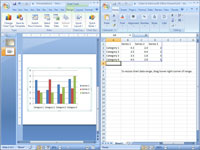
6 Noklikšķiniet uz Labi.
PowerPoint palaiž programmu Excel un pārkārto ekrānu tā, lai PowerPoint un Excel tiktu rādīti blakus. Datu paraugi būs jāaizstāj ar savu informāciju.

7. Pielāgojiet diagrammu, kā vēlaties.
Varat mainīt diagrammas izkārtojumu vai stilu.